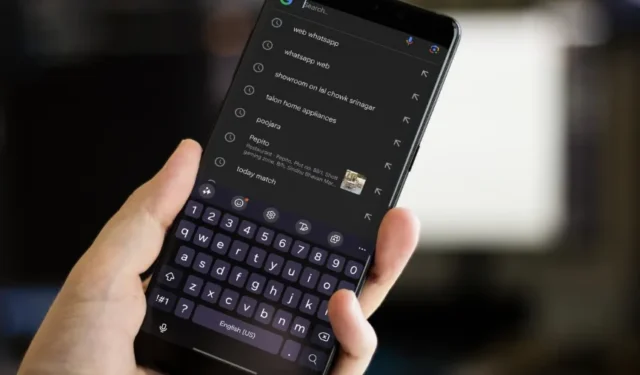
Vaikka Samsung on parantanut oletusnäppäimistöä tekoälyominaisuuksilla ja muilla lisäosilla , se on ollut hitti ja ikävä useimmille Galaxy-puhelinten käyttäjille. Monet käyttäjät valittavat, että Samsung Keyboard -sovellus ei joko toimi tai ei näy heidän Galaxy-puhelimissaan. Kokeile näitä ratkaisuja, jos kohtaat samanlaisia ongelmia Samsung Keyboard -sovelluksen kanssa.
1. Tarkista oletusnäppäimistö
Android-puhelimesi voi vaihtaa takaisin oletusnäppäimistöön – puhelimen mukana tulleeseen näppäimistöön. Ja voi myös käydä niin, että olet ehkä ladannut Samsung-näppäimistön, mutta et ole asettanut sitä oletukseksi. Ennen kuin aloitamme, tarkista Samsung Galaxy -puhelimesi oletusnäppäimistö. Näin voit tarkistaa sen.
1. Avaa Samsung Galaxy -puhelimesi Asetukset . Vieritä kohtaan Yleinen hallinta .
2. Napauta Näppäimistöluettelo ja oletus .

3. Napauta Oletusnäppäimistö . Valitse Samsung-näppäimistö .

Kokeile Samsung-näppäimistön käyttöä puhelimessasi.
2. Poista kolmannen osapuolen näppäimistösovellukset
Onko sinulla edelleen ongelmia Galaxy-puhelimen Samsung-näppäimistön kanssa? Sinun on ehkä poistettava kolmannen osapuolen näppäimistösovellukset puhelimestasi. Jos olet asentanut Gboardin tai SwiftKeyn , paina pitkään sen sovelluskuvaketta ja valitse Poista asennus . Toista sama muille näppäimistösovelluksille ja yritä uudelleen. Jos tämä auttaa, voit jatkaa Samsung Keyboard -sovelluksen käyttöä tai voit aina ladata kyseiset näppäimistösovellukset Google Play Kaupasta uudelleen.
3. Käynnistä Samsung Galaxy Phone uudelleen
Milloin viimeksi annoit Galaxy-puhelimellesi vanhan hyvän uudelleenkäynnistyksen? Uskotpa tai älä, puhelimen uudelleenkäynnistäminen voi saada useat jumittuneet asiat toimimaan. Voit jatkaa virtapainikkeen painamista ja painaa Käynnistä uudelleen.

4. Vapauta puhelimen tallennustilaa
Jos Samsung Galaxy -puhelimesi tila on vähissä, saatat kohdata ongelmia oletusnäppäimistön käytössä. Tämä on mahdollista, jos puhelimesi ei voi tallentaa tietoja näppäimistösovelluksen puolesta. Näin voit tarkistaa Samsung-puhelimesi tallennustilan jakautumisen ja tehdä tarvittavat toimenpiteet.
1. Avaa Samsung Galaxy -puhelimessa Asetukset ja vieritä kohtaan Laitteen hoito .
2. Napauta Tallennus ja tarkista yksityiskohtainen erittely seuraavasta valikosta.

3. Voit tyhjentää roskakorin, poistaa käyttämättömät sovellukset, tiedostojen kaksoiskappaleet tai suuret tiedostot samasta valikosta.

5. Poista mukautetun käynnistysohjelman asennus
Kaikki Samsung Galaxy -puhelimet toimivat One UI -käynnistimen kanssa. Vaikka Google Play Kauppa on täynnä kolmansien osapuolien kantoraketteja, kuten Nova, Action jne., houkutus kokeilla erilaisia on luonnollista. Kuitenkin, jos käytät jotakin näistä kantoraketeista, ne eivät välttämättä toimi mukavasti Samsung-näppäimistön kanssa.
Sinun on poistettava tällainen mukautettu käynnistysohjelma ja pysyttävä vakiossa One UI -käynnistysohjelman kanssa. Näin voit tehdä sen.
1. Avaa Galaxy-puhelimen Asetukset ja vieritä kohtaan Sovellukset .
2. Napauta Valitse oletussovellukset . Valitse Home -sovellus.

3. Napauta One UI Home -kohdan vieressä olevaa valintanappia .
6. Vapauta muistia
Samsung-näppäimistö ei välttämättä tule näkyviin, jos puhelimessasi on liian monta sovellusta käynnissä, mikä aiheuttaa puhelimesi muistin puutteen. Korjaaksesi tämän, sinun on avattava viimeksi käytettyjen sovellusten valikko ja suljettava tarpeettomat sovellukset. Voit katsoa Galaxy-puhelimesi muistihäiriöitä seuraavien vaiheiden avulla.
1. Käynnistä Asetukset Galaxy-puhelimessa ja vieritä kohtaan Laitteen hoito .
2. Napauta Muisti ja tarkista puhelimesi käytettävissä oleva RAM.

Voit vapauttaa muistia samasta valikosta tarkistaaksesi, toimiiko Samsung-näppäimistö sen jälkeen.
7. Poista Bluetooth käytöstä
Yhdistitkö Bluetooth-näppäimistön Samsung Galaxy -puhelimeesi tai -tablettiisi? Virtuaalinen näppäimistö ei ehkä näy olemassa olevan yhteyden vuoksi. Jos näin on, sinun on poistettava Bluetooth käytöstä puhelimestasi, poistettava muut laitteet ja yritettävä uudelleen.

8. Tyhjennä Samsung-näppäimistön välimuisti
Samsung Keyboard kerää välimuistia taustalla parantaakseen sovelluksen suorituskykyä. Kun välimuisti on liian vanha tai vioittunut, voit kohdata ongelmia Näppäimistö-sovelluksen avaamisessa. Tyhjennä Samsung-näppäimistön välimuisti noudattamalla alla olevia ohjeita.
1. Napauta mitä tahansa tekstinsyöttökenttää käynnistääksesi Samsung-näppäimistön. Avaa Asetukset näppäimistön yläpuolella olevasta palkista.
2. Vieritä kohtaan Palauta oletusasetukset .

3. Napsauta Tyhjennä välimuisti .

9. Poista opitut sanat
Samsung Keyboard oppii kirjoitustyylistäsi ja tallentaa mukautettuja sanoja parantaakseen kirjoituskokemustasi. Voit poistaa tällaiset tiedot ja jopa nollata näppäimistön asetukset.
1. Napauta mitä tahansa tekstinsyöttökenttää kutsuaksesi Samsung-näppäimistön. Avaa Asetukset näppäimistön yläpuolella olevasta palkista.
2. Napauta Palauta oletusasetukset .

3. Napauta Poista henkilökohtaiset ennusteet ja vahvista päätöksesi.
4. Valitse Palauta näppäimistön asetukset ja paina Palauta .

10. Palauta kaikki asetukset
Eikö Samsung-näppäimistö edelleenkään toimi Galaxy-puhelimellasi tai tablet-laitteellasi? Sinun on nollattava kaikki asetukset ja yritettävä uudelleen. Kaikkien puhelimen asetusten nollaaminen ei poista henkilökohtaisia tietojasi tai asennettuja sovelluksiasi. Se nollaa laiteasetuksesi, kuten Wi-Fi, Bluetooth, taustakuva ja paljon muuta. Tässä on mitä sinun on tehtävä.
1. Avaa Asetukset puhelimessasi. Vieritä kohtaan Yleinen hallinta .
2. Napauta Nollaa .

3. Valitse Palauta kaikki asetukset ja vahvista päätöksesi.

11. Pakota Samsung-näppäimistö
Joskus sinun on pakko pysäyttää sovellus lopettaaksesi kaikki siihen liittyvät jumittuneet tai odottavat prosessit. Samoin voit pakottaa pysäyttämään Samsung-näppäimistön ja yrittää käynnistää sovelluksen uudelleen.
1. Siirry Samsung-näppäimistön asetuksiin (katso yllä olevia vaiheita).
2. Avaa viimeksi käytettyjen sovellusten valikko ja napauta Samsung Keyboard -sovelluskuvaketta. Valitse avoimen sovelluksen tiedot.

3. Napauta Pakota pysäytys .

12. Päivitä Samsung Keyboard App
Samsung päivittää Keyboard-sovelluksen One UI -päivityksillä. Voit asentaa uusimman One UI -koontiversion ja käyttää päivitettyä näppäimistösovellusta ilman ongelmia.
1. Siirry Galaxy-puhelimesi Asetukset- kohtaan ja vieritä kohtaan Ohjelmistopäivitys .
2. Lataa ja asenna uusin One UI -päivitys seuraavasta valikosta.

Samsungin näppäimistö pystyy kuin uskotkaan
Galaxy AI:n avulla Samsung viimeistelee Samsung-näppäimistön, jotta voit kirjoittaa paremmin viestien tai sähköpostien lähettämisen aikana . Mutta kun Samsung Keyboard -sovellus ei toimi tai näy puhelimessasi, se voi johtaa huonompaan kokemukseen. Ennen kuin siirryt kolmannen osapuolen näppäimistösovellukseen, kuten Gboardiin, käytä yllä mainittuja menetelmiä jatkaaksesi Samsung Galaxy -puhelimesi parhaan hyödyn hyödyntämistä.




Vastaa